使用 Azure 门户可以浏览有关 Azure 订阅中的资源的详细信息。 本文介绍如何筛选信息并使用不同视图来更好地了解资源。
本文重点介绍“ 所有资源 ”窗格中的筛选信息。 单个资源类型和服务的窗格可能有不同的选项,但许多相同的概念都适用。
筛选资源
开始使用筛选器来浏览 所有资源 ,以专注于资源子集。 以下屏幕截图显示了对资源组的筛选,选择订阅中三个资源组中的两个。
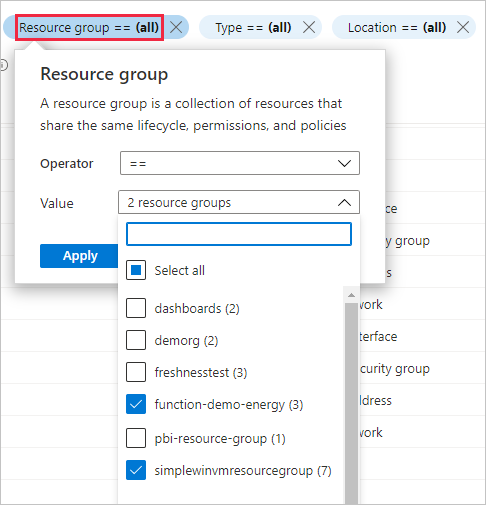
可以合并多个筛选器,包括基于文本搜索的筛选器。 例如,选择特定资源组后,可以在筛选器框中输入文本,或选择其他筛选器选项。
若要更改视图中包含的列,请选择“ 管理”视图,然后选择“ 编辑列”。
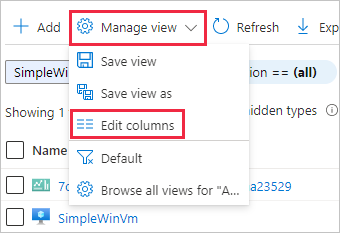
然后,可以添加、删除和重新排列列。 完成后,选择保存。
保存、使用和删除视图
可以保存包含所选筛选器和列的视图。 保存和使用视图:
选择 “管理”视图,然后选择“ 保存”视图。
输入视图的名称,然后选择“ 保存”。 保存的视图现在显示在 “管理视图 ”菜单中。
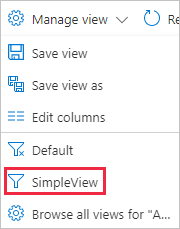
尝试在 “默认 ”视图和自己的视图之间切换,以查看如何影响显示的资源列表。
还可以选择 选择喜爱的视图 ,以使用其中一个视图作为 所有资源的默认视图。
若要删除创建的视图,请执行以下作:
选择 管理视图,然后选择 浏览“所有资源”的所有视图。
在 “保存的视图 ”窗格中,选择要删除的视图旁边的 “删除 ”图标
 。 选择确定以确认删除。
。 选择确定以确认删除。
从视图中导出信息
可以从视图中导出资源信息。 若要以 CSV 格式导出信息,请执行以下作:
选择“ 导出到 CSV”。

在本地保存该文件,然后在 Excel 或其他支持 CSV 格式的应用程序中打开该文件。
在门户周围移动时,可能会看到可以导出信息的其他区域,例如单个资源组。
使用视觉对象汇总资源
到目前为止所述的视图是 列表视图,这些视图显示列表中可以自定义的资源。 “ 所有资源 ”窗格还提供包含视觉表示形式的 摘要视图 。 可以像使用列表视图一样保存和使用这些视图。 筛选器在两种展示视图之间持续存在。
摘要视图有多种类型。 例如, “位置” 视图显示跨区域的资源。
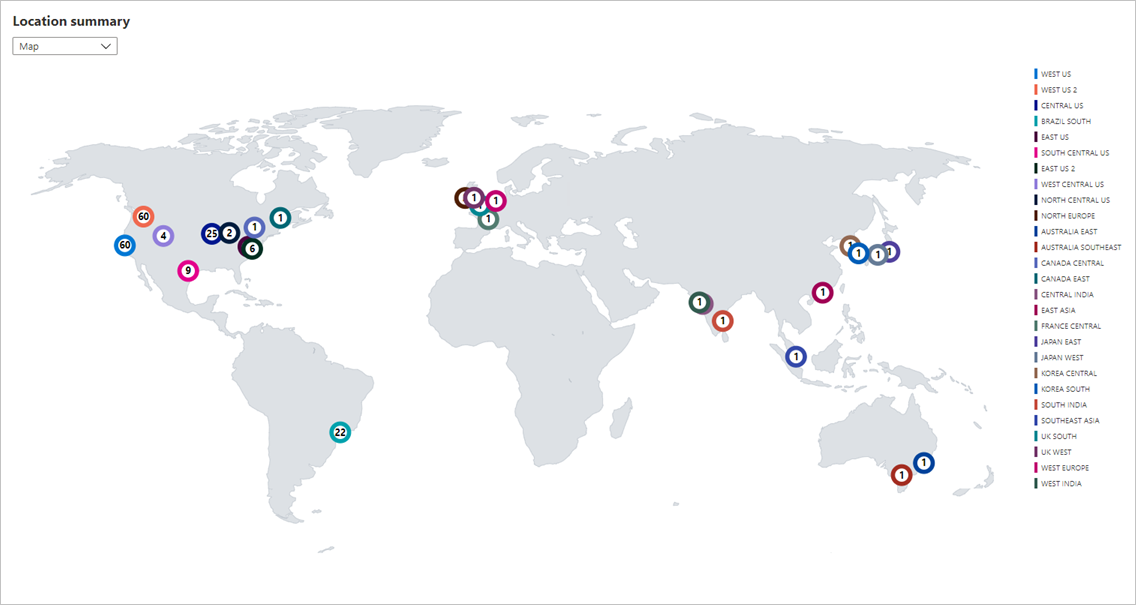
保存和使用摘要视图:
在视图菜单中,选择“ 摘要”视图。
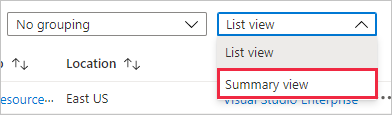
使用摘要视图,可以按不同的属性(包括位置和类型)进行汇总。 选择“汇总方式”选项和合适的可视化图表。 以下屏幕截图显示了类型摘要中的条形图视觉效果。
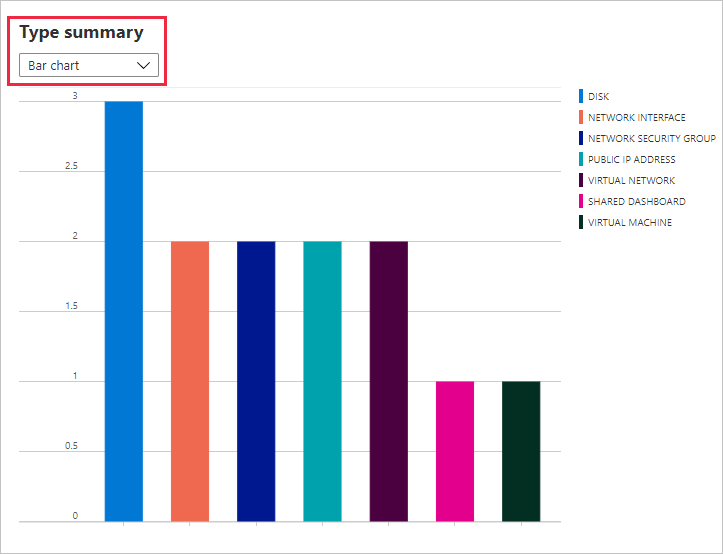
选择 “管理”视图,然后选择“ 保存”视图 以保存此视图,就像对列表视图所做的那样。
在摘要视图中,可以选择一个项目以查看筛选到该项目的详细信息。 使用前面的示例,可以选择“ 类型摘要 ”下的图表中的条形图,以查看筛选为一种类型的资源的列表。
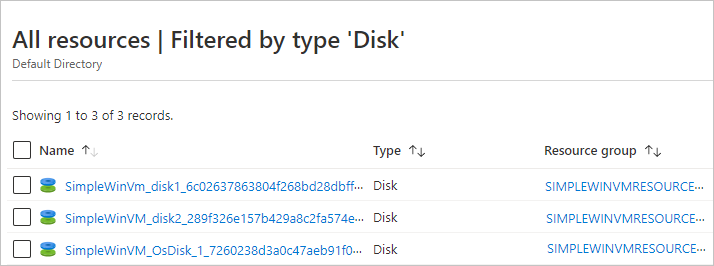
在 Azure Resource Graph 中运行查询
Azure Resource Graph 提供高效且高性能的资源探索,能够跨一组订阅大规模查询。 Azure 门户中 的“所有资源 ”窗格包含一个链接,用于打开范围限定为当前筛选视图的 Resource Graph 查询。
若要运行 Resource Graph 查询,请执行以下步骤:
选择“打开查询”。

在 Azure Resource Graph 资源管理器中,选择“ 运行查询 ”以查看结果。

有关详细信息,请参阅 使用 Azure Resource Graph 资源管理器运行第一个 Resource Graph 查询。
后续步骤
- 阅读 Azure 门户概览。
- 了解如何 在 Azure 门户中创建和共享仪表板。